前言-为什么要写这个教程
本人是计算机专业的一名大学牲,一直以来对Windows的批处理程序很感兴趣,但是网上又没有很合适的教程可以进行学习,于是我就决定在我学习批处理的过程中编写一份教程,既是为了让自己忘了的时候能重新想起自己学了什么,也为了让更多的人了解Windows批处理这一强大的功能。
序言-何为批处理?
-
批处理(Batch),也称为批处理脚本,扩展名为.bat或者.cmd。
-
类似于linux或Unix中的shell脚本。
-
包含一系列 DOS命令,通常用于自动执行重复性任务。只需我们双击批处理文件便可执行任务,而无需重复输入相同指令。
-
批处理文件可以极大程度地节省时间,在应对重复性工作时尤其有效,熟练使用可以简化很多重复工作,提高工作效率。
Part1-初识批处理程序
@echo off
setlocal enabledelayedexpansion
chcp 65001
echo "请输入需要移动的文件/文件夹的绝对路径"
set /P source=
echo "请输入转移目标位置的绝对路径"
set /P target=
if exist %source%\ (
for %%I in (%source%) do set temp=%%~nI
echo !temp!
echo %target%\!temp!
md %target%\!temp!
xcopy %source% %target%\!temp! /H /E /Y
rd %source% /s/q
mklink /D "%source%" "%target%\!temp!"
pause
) else (
for %%I in (%source%) do set temp=%%~nxI
copy %source% %target%
del %source%
mklink %source% %target%\!temp!
pause
)
@REM 作者BugLeesir
先看上面这个我编写的批处理程序,本教程将从这个程序出发带领大家初识Windows批处理
这个批处理程序实现了我博客中 mklink命令的使用 中提到的符号链接的功能,可以将一些强制安装在C盘的流氓软件移动到别的磁盘,节省电脑的C盘空间。
Part2-常用命令
- (command)/?
官方介绍:在 cmd 窗口中显示帮助文本。
语法:
C:\Users\10078>echo /?
显示消息,或者启用或关闭命令回显。
ECHO [ON | OFF]
ECHO [message]
若要显示当前回显设置,请键入不带参数的 ECHO。
- echo
官方介绍:显示消息或者打开或关闭命令回显功能。 如果不结合任何参数使用,echo 会显示当前回显设置。
简介:就是敲代码时候的print输出信息,若不在批处理文件第一行加上@echo off则每一行批处理中的命令都会被显示在控制台。
语法:
echo [<message>] //指定要在屏幕上显示的文本
echo [on | off] // 打开或关闭命令回显功能。 命令回显功能默认已打开
- rem
官方介绍:在脚本、批处理或config.sys文件中记录注释。 如果未指定注释, rem 将添加垂直间距。
语法:
@REM [<comment>] //单行注释
REM/||(
The REM statement evaluates to success,
so these lines will never be executed.
Keep in mind that you will need to escape closing parentheses
within multi-line comment blocks like shown in this example. ^)
) //多行注释
- move
官方介绍:将一个或多个文件从一个目录移到另一个目录。将加密文件移动到不支持加密文件系统的卷 (EFS) 结果将导致错误。 必须先解密文件或将其移动到支持 EFS 的卷。
语法:
move [{/y|-y}] [<source>] [<target>]
/Y 停止提示确认要覆盖现有目标文件。 此参数可能在 COPYCMD 环境变量中预设。 可以使用 -y 参数替代此预设。 除非命令是从批处理脚本中运行,否则默认设置是在覆盖文件之前进行提示。
-y开始提示确认是否要覆盖现有目标文件。
<source>指定要移动 () 的文件的路径和名称。 若要移动或重命名目录, 源 应为当前目录路径和名称。
<target>指定要将文件移动到的路径和名称。 若要移动或重命名目录, 目标 应为所需的目录路径和名称。
- del/erase
官方介绍:删除一个或多个文件。如果使用 del 从磁盘中删除文件,则无法检索该文件。del 命令还可以使用不同的参数从 Windows 恢复控制台运行。
简介:删除文件的命令而不是文件夹。
语法:
del [/p] [/f] [/s] [/q] [/a[:]<attributes>] <names>
erase [/p] [/f] [/s] [/q] [/a[:]<attributes>] <names>
<names>指定一个或多个文件或目录的列表。 通配符可用于删除多个文件。 如果指定了目录,则将删除该目录中的所有文件。
/p提示在删除指定文件之前进行确认。
/f强制删除只读文件。
/s从当前目录和所有子目录中删除指定的文件。 在文件被删除时显示文件的名称。
/q指定静默模式。 系统不会提示你进行删除确认。
/a[:]<attributes>根据以下文件属性删除文件:
r 只读文件
h 隐藏的文件
i 不是内容索引文件
s 系统文件
准备 存档的文件
l 重分析点
- 用作前缀,表示“not”
可以使用通配符 (* 和 ?) 一次删除多个文件。 但是,为了避免无意中删除文件,应谨慎使用通配符。
del *.*
- rd/rmdir
官方介绍:删除目录。rd 命令还可以使用不同的参数从 Windows 恢复控制台运行。
简介:用来删除文件夹的命令。
语法:
rd [<drive>:]<path> [/s [/q]]
[<drive>:]<path>指定要删除的目录的位置和名称。 路径 是必需的。 如果在指定 路径的开头包含反斜杠 () ,则无论当前目录) 如何,该 路径 都从根目录 (开始。
/s删除指定目录及其所有子目录 (目录树,包括) 的所有文件。
/q指定静默模式。 删除目录树时不提示确认。 仅当还指定了 /s 时,/q 参数才有效。
谨慎: 在静默模式下运行时,无需确认即可删除整个目录树。 在使用 /q 命令行选项之前,请确保移动或备份重要文件。
不能删除包含文件(包括隐藏文件或系统文件)的目录。 如果尝试这样做,将显示以下消息:
The directory is not empty
使用 dir /a 命令列出所有文件 (包括隐藏文件和系统文件) 。 然后结合 -h 使用 attrib 命令删除隐藏的文件属性,使用 -s 删除系统文件属性,或使用 -h -s 删除隐藏和系统文件属性。 删除隐藏和文件属性后,可以删除这些文件。
不能使用 rd 命令删除当前目录。 如果尝试删除当前目录,将显示以下错误消息:
The process can't access the file because it is being used by another process.
如果收到此错误消息,则必须更改为其他目录 (不是当前目录) 的子目录,然后重试。
- attrib
官方介绍:显示、设置或删除分配给文件或目录的属性。 如果在不使用参数的情况下使用, 则 attrib 会显示当前目录中所有文件的属性。
简介:用来消除文件的属性,有时由于文件的只读属性无法删除移动时则需要先消除文件属性。
语法:
attrib [{+|-}r] [{+|-}a] [{+|-}s] [{+|-}h] [{+|-}i] [<drive>:][<path>][<filename>] [/s [/d] [/l]]
{+|-}r设置 (+) 或清除 (-) 只读文件属性。
{+\|-}a设置 (+) 或清除 (-) 存档文件属性。 此属性集标记自上次备份以来已更改的文件。 请注意, xcopy 命令使用存档属性。
{+\|-}s设置 (+) 或清除 (-) 系统文件属性。 如果文件使用此属性集,则必须先清除该属性,然后才能更改该文件的任何其他属性。
{+\|-}h) + Hidden 文件属性设置 () 或清除 - (。 如果文件使用此属性集,则必须先清除该属性,然后才能更改该文件的任何其他属性。
{+\|-}i设置 (+) 或清除 (-) 非内容索引文件属性。
[<drive>:][<path>][<filename>]指定要显示或更改其属性的目录、文件或文件组的位置和名称。
可以在 filename 参数中使用 ? 和*通配符来显示或更改一组文件的属性。
/s将 attrib 和任何命令行选项应用于当前目录及其所有子目录中的匹配文件。
/d将 attrib 和任何命令行选项应用于目录。
/l将 attrib 和任何命令行选项应用于符号链接,而不是符号链接的目标。
- goto
官方介绍:将 cmd.exe 定向到批处理程序中的标记行。 在批处理程序中,此命令将命令处理定向到由标签标识的行。 找到标签后,继续处理,从下一行开始的命令开始。
简介:类似于C语言中的goto语句
语法:
goto <label>
<label>指定在批处理程序中用作标签的文本字符串。
/?在命令提示符下显示帮助。
可以在 label 参数中使用空格,但不能包含其他分隔符(例如,分号 (;) 或等号 (=))。
为 label 指定的值必须与批处理程序中的标签匹配。 批处理程序中的标签必须以冒号 (:) 开头。 如果某行以冒号开头,则系统会将此行视为标签,并忽略此行中的任何命令。 如果批处理程序不包含你在 label 参数中指定的标签,则批处理程序将停止并显示以下消息:Label not found。
- call
官方介绍:从另一个批处理程序调用一个批处理程序,而不停止父批处理程序。 call 命令接受标签作为调用的目标。
备注:在脚本或批处理文件外部使用 call 时,它在命令提示符下不起作用。
语法:
call [drive:][path]<filename> [<batchparameters>]]
call [:<label> [<arguments>]]
[<drive>:][<path>]<filename>指定要调用的批处理程序的位置和名称。 参数 <filename> 是必需的,并且它必须具有 .bat 或 .cmd 扩展名。
<batchparameters>指定批处理程序所需的任何命令行信息。
:<label>指定希望批处理程序控件跳转到的标签。
<arguments>指定要传递到批处理程序的新实例的命令行信息(从 :<label> 开始)。
/?在命令提示符下显示帮助。
使用批处理参数:
批处理参数可以包含可以传递给批处理程序的任何信息,包括命令行选项、文件名、批处理参数 %0 到 %9 以及变量(例如 %baud%)。
使用 <label> 参数:
通过将 call 与 <label> 参数一起使用,可以创建新的批处理文件上下文,并将控件传递给指定标签后的语句。 第一次遇到批处理文件的结尾时(即跳转到标签后),控件会返回到 call 语句后的语句。 第二次遇到批处理文件的结尾时,会退出批处理脚本。
使用管道和重定向符号:
请勿将管道 (|) 或重定向符号(< 或 >)与 call 一起使用。
进行递归调用
可以创建一个调用自身的批处理程序。 但是,必须提供退出条件。 否则,父批处理程序和子批处理程序可能会无限循环。
使用命令扩展
如果启用了命令扩展,call 将接受 <label> 作为调用的目标。 正确的语法为 call :<label> <arguments>。
Part3-变量
- set
官方介绍:显示、设置或删除cmd.exe环境变量。 如果在不使用参数的情况下使用, 则 set 将显示当前环境变量设置。此命令需要默认启用的命令扩展。set 命令还可以使用不同的参数从 Windows 恢复控制台运行。
简介:set命令可以用来获取,设置变量,所以可以运用这个命令在批处理脚本中使用变量。
语法:
set [<variable>=[<string>]]
set [/p] <variable>=[<promptString>]
set /a <variable>=<expression>
<variable>指定要设置或修改的环境变量。
<string>指定要与指定的环境变量关联的字符串。
/p将 的值 <variable> 设置为用户输入的输入行。
<promptstring>指定提示用户输入的消息。 此参数必须与 /p 参数一起使用。
/a将 设置为 <string> 计算的数字表达式。
<expression>指定数值表达式。
用法1—不带参数的set,获取环境变量
C:\Users\10078>set java_home
JAVA_HOME=D:\tools\Java\jdk-18.0.1.1
用法2—使用‘=’为变量赋值
C:\Users\10078>set temp_var="hihao"
C:\Users\10078>echo %temp_var%
"hihao"
用法3—使用带’/a’参数的set命令,执行数字表达式并赋值给变量
C:\Users\10078>set /a temp_var=11*14
154
C:\Users\10078>echo %temp_var%
154
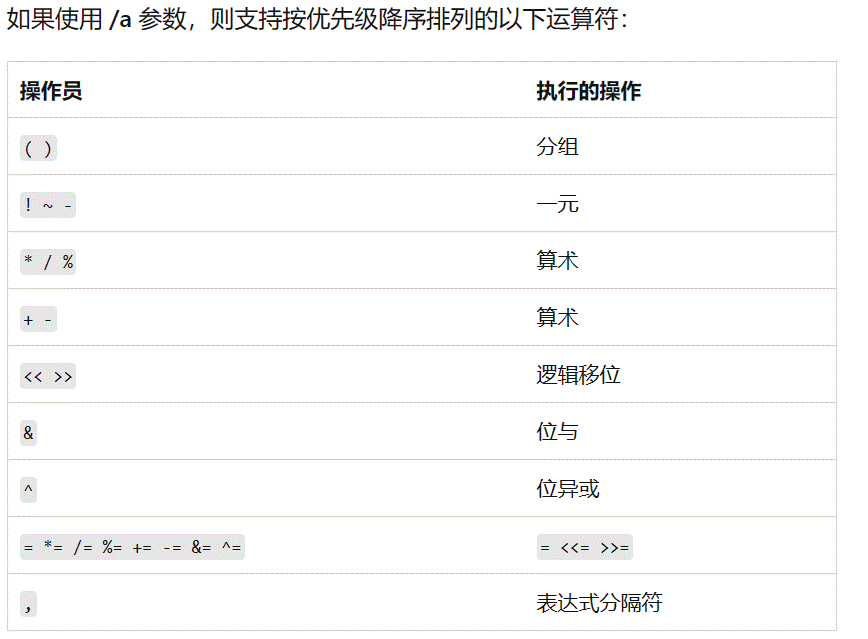
用法4—适用带’/p’参数的set命令,变量将通过用户输入接收值,提示作为提示信息输出
C:\Users\10078>set /p test=请输入信息
请输入信息777
C:\Users\10078>echo %test%
777
用法5—%var:str1=str2%表示将变量的值中包含的str1使用str2替换后获得的变量(原变量不发生变化)
C:\Users\10078>set test="hello my best world !"
C:\Users\10078>echo %test%
"hello my best world !"
C:\Users\10078>echo %test:best=beautiful%
"hello my beautiful world !"
C:\Users\10078>echo %test:hello=beautiful%
"beautiful my best world !"
C:\Users\10078>set test2=%test:best=beautiful%
C:\Users\10078>echo %test2%
"hello my beautiful world !"
用法6—%var:~start[,length]%表示从start出开始(包括start,第一个计数为0),取length长的子串,如果length省略,则表示取到串尾,start可以为负数,最后一个字符为-1,从后往前依次为-2、-3、-4……
C:\Users\10078>set test="hello world"
C:\Users\10078>echo %test:~2,5%
ello
C:\Users\10078>echo %test:~2%
ello world"
C:\Users\10078>echo %test:~-3%
ld"
用法7—for <parameter> %i/%%i in (command1) do (command2) ,for循环
在文件(bat或者cmd)中需要将%i使用%%i来代替,%%i不会出现变量扩展的问题,在循环中同步更新%%i的值
for、in和do是for语句的关键字,它们三个缺一不可;
parameter是for语句的参数,有’/d’,’/r’,’/l’,’/f’,也可以不使用该参数
%%I是for语句中对形式变量的引用,即使变量l在do后的语句中没有参与语句的执行,也是必须出现的;
in之后,do之前的括号不能省略;
command1表示字符串或变量,command2表示字符串、变量或命令语句;
1,不带参数的for语句
C:\Users\10078>set test="hello world batch"
C:\Users\10078>for %I in (%test%) do echo %I
C:\Users\10078>echo "hello world batch"
"hello world batch"
C:\Users\10078>set test2="What a beautiful world!"
C:\Users\10078>set test3="sword new new"
C:\Users\10078>for %I in (%test%,%test2%,%test3%) do echo %I
C:\Users\10078>echo "hello world batch"
"hello world batch"
C:\Users\10078>echo "What a beautiful world!"
"What a beautiful world!"
C:\Users\10078>echo "sword new new"
"sword new new"
2,带参数’/d’的for语句—处理文件夹
遍历目录
D:\MyCodes\test>tree
卷 wnist 的文件夹 PATH 列表
卷序列号为 74F6-FE76
D:.
├─testdir01
│ └─test01dir
├─testdir02
└─testdir03
└─test03dir
└─hahah
D:\MyCodes\test>for /d %i in (*) do (echo %i)
D:\MyCodes\test>(echo testdir01 )
testdir01
D:\MyCodes\test>(echo testdir02 )
testdir02
D:\MyCodes\test>(echo testdir03 )
testdir03
D:\MyCodes\test>for /d /r %i in (*) do (echo %i) // '/d'与'/r'联合使用遍历所有文件夹
D:\MyCodes\test>(echo D:\MyCodes\test\testdir01 )
D:\MyCodes\test\testdir01
D:\MyCodes\test>(echo D:\MyCodes\test\testdir02 )
D:\MyCodes\test\testdir02
D:\MyCodes\test>(echo D:\MyCodes\test\testdir03 )
D:\MyCodes\test\testdir03
D:\MyCodes\test>(echo D:\MyCodes\test\testdir01\test01dir )
D:\MyCodes\test\testdir01\test01dir
D:\MyCodes\test>(echo D:\MyCodes\test\testdir03\test03dir )
D:\MyCodes\test\testdir03\test03dir
D:\MyCodes\test>(echo D:\MyCodes\test\testdir03\test03dir\hahah )
D:\MyCodes\test\testdir03\test03dir\hahah
用法8—setlocal [Enable|Disable]DelayedExpansion
Part4-符号拓展
扩充变量语法详解:
选项语法 :
~I - 删除任何引号 ,扩充 %I
%~fI - 将 %I 扩充到一个完全合格的路径名
%~dI - 仅将 %I 扩充到一个驱动器号
%~pI - 仅将 %I 扩充到一个路径
%~nI - 仅将 %I 扩充到一个文件名
%~xI - 仅将 %I 扩充到一个文件扩展名
%~sI - 扩充的路径只含有短名
%~aI - 将 %I 扩充到文件的文件属性
%~tI - 将 %I 扩充到文件的日期 / 时间
%~zI - 将 %I 扩充到文件的大小
%~$PATH:I - 查找列在路径环境变量的目录,并将 %I 扩充
到找到的第一个完全合格的名称。如果环境变量名
未被定义,或者没有找到文件,此组合键会扩充到
空字符串
注:若要获取本批处理文件的路径作符号拓展则将%I替换为%0,若在CMD的for循环中则为%I,批处理中的for循环则为%%I
可以组合修饰符来得到多重结果 :
C:\Users\10078>set /p var1=
C:\Users\10078\Desktop\MySQL.lnk
C:\Users\10078>echo %var1%
C:\Users\10078\Desktop\MySQL.lnk
C:\Users\10078>for %I in (%var1%) do echo %~dpI //拓展到驱动器号加路径
C:\Users\10078>echo C:\Users\10078\Desktop\
C:\Users\10078\Desktop\
C:\Users\10078>for %I in (%var1%) do echo %~nxI //拓展到文件名和拓展名
C:\Users\10078>echo MySQL.lnk
MySQL.lnk
Part5-常用特殊符号
- @ 命令行回显屏蔽符号
作用:关闭当前行的回显,ECHO OFF可以关闭掉整个批处理命令的回显,但不能关掉ECHO OFF这个命令,我们在ECHO OFF这个命令前加个@,就可以达到所有命令均不回显的要求
>重定向符
作用:输出重定向命令,这个字符的意思是传递并且覆盖,他所起的作用是将运行的结果传递到后面的范围(后边可以是文件,也可以是默认的系统控制台) 在NT系列命令行中,重定向的作用范围由整个命令行转变为单个命令语句,受到了命令分隔符,&&,||和语句块的制约限制。
语法:
echo hello >1.txt rem:将建立文件1.txt,内容为”hello “(注意行尾有一空格)
echo hello>1.txt rem:将建立文件1.txt,内容为”hello“(注意行尾没有空格)
//最后得到的txt文件中为行尾没有空格的hello
>>重定向符
作用:输出重定向命令这个符号的作用和>类似,但他们的区别是»是传递并在文件的末尾追加,而>是覆盖
语法:
echo hello > 1.txt
echo world >>1.txt
这时候1.txt 内容如下:
hello
world
<重定向符
作用:从文件中而不是从键盘中读入命令输入。
语法:
set /p var1=<test.txt @rem 将从stdin输入重定向为从文件输入
echo %var1%
Hello world
//文件test.txt中的内容为Hello world
Part6-常用技巧
1,获取管理员权限
PUSHD %~DP0 & cd /d "%~dp0"
%1 %2
mshta vbscript:createobject("shell.application").shellexecute("%~s0","goto :runas","","runas",1)(window.close)&goto :eof
:runas
::填写自己的脚本